La mayoría de los jugadores estarán familiarizados con la idea del overclocking, incluso si no necesariamente lo han probado ellos mismos. En pocas palabras, el overclocking aumenta la frecuencia (MHz) de su tarjeta gráfica, lo que puede mejorar el rendimiento del juego al aumentar la velocidad de fotogramas.
Sin embargo, esto es todo un desafío, por lo que aquí te damos una guía básica sobre cómo hacer overclocking de forma segura en tu tarjeta gráfica.
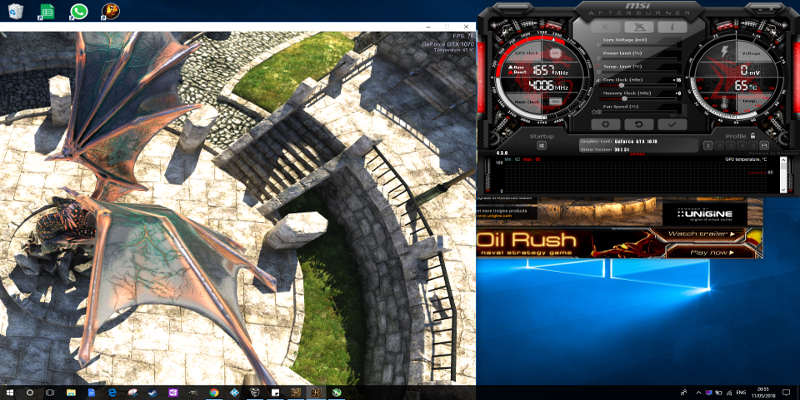
Advertencia: Los resultados variarán dependiendo de qué tan poderosa y eficiente sea su GPU, así que investigue si puede hacer overclocking en su tarjeta gráfica antes de seguir adelante y hacerlo.
Advertencia: El overclocking puede dañar tu GPU si lo haces demasiado y la garantía de tu tarjeta también puede quedar anulada si el fabricante detecta que ha sido overclockeado.
La siguiente guía es para Windows.
Cómo overclockear tu GPU
Después de verificar si es posible hacer overclocking de manera segura en su GPU, ahora quiere hacerlo. Lo primero que necesitará es una herramienta de juego integral conocida como MSI Afterburner. Esto le permite realizar un seguimiento de las temperaturas de la GPU y la CPU, la velocidad de fotogramas, las velocidades de los ventiladores y la frecuencia de funcionamiento de su tarjeta gráfica.
Primero, tienes que descargar MSI Afterburner (También RivaTuner para las estadísticas del servidor, que se incluye en el instalador de Afterburner).
Con Afterburner instalado, ábralo y luego, en el menú principal, verá un montón de paneles con los que probablemente esté familiarizado porque son muy similares a los juegos con la cabina de un avión.
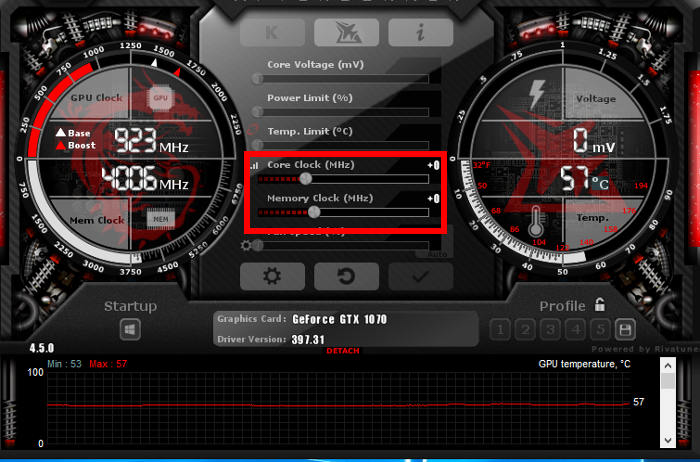
Para nuestros propósitos de hoy, todo en lo que necesita concentrarse es en el control deslizante "Core Clock" y "Memory Clock" en el medio (y la temperatura de la GPU a la derecha). Puede modificar ambos, pero en aras de la claridad, esta es la diferencia entre ellos.
- Core Clock (GPU): un aumento general en la velocidad de procesamiento de gráficos, es decir, el rendimiento. alto impacto.
- Reloj de memoria (VRAM): más eficiente en GPU con poco ancho de banda de memoria y menos impacto que el overclocking de un Core Clock.
Aumentar reloj central
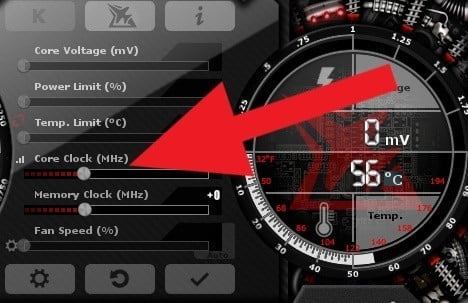
La mayor parte de su aumento de rendimiento se obtendrá aumentando la frecuencia del Core Clock. Primero, instale Punto de referencia del cielo Para que pueda realizar un seguimiento del impacto del rendimiento y la temperatura al hacer overclocking en su Core Clock.
Ejecute Heaven en Windows (desmarque la casilla "Pantalla completa" cuando se esté ejecutando), luego comience a aumentar el Core Clock en incrementos de 10-20MHz.
Cada vez que haga esto, realice las siguientes comprobaciones:
- ¿Cuánto es la mejora de FPS?
- ¿Sigue siendo razonable la temperatura? (Esto varía entre las GPU, pero realmente no desea que esté por encima de los 80 °C).
- ¿Hay gráficos en la pantalla (azul, parpadeo, colores extraños)?
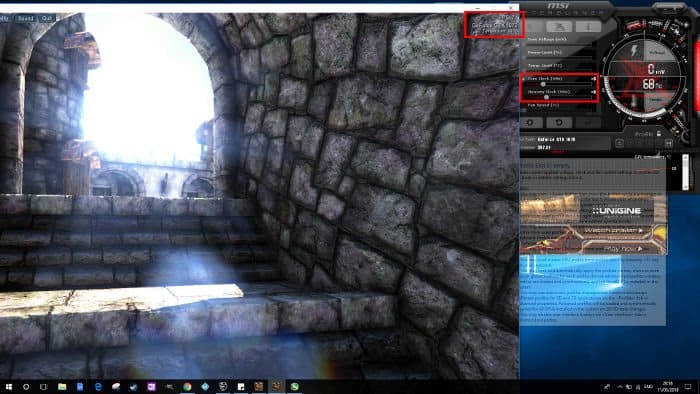
Si la GPU no muestra signos de fatiga, puede aumentar el Core Clock en otros 10-20 MHz y ejecutar las comprobaciones nuevamente. Siga repitiendo esto hasta que comience a tener problemas (alta temperatura de la GPU, colores extraños), luego reduzca la velocidad del reloj en pequeños incrementos (1-2 MHz) hasta que alcance un equilibrio estable entre la temperatura y el aumento del rendimiento.
Idealmente, debe dejar que el punto de referencia se ejecute durante otra media hora o más para ver cómo se comporta su GPU a largo plazo. En una nota similar, debe controlar de cerca la temperatura de su GPU cuando juegue durante períodos de tiempo más largos. Si comienza a sobrecalentarse, baje el Core Clock.
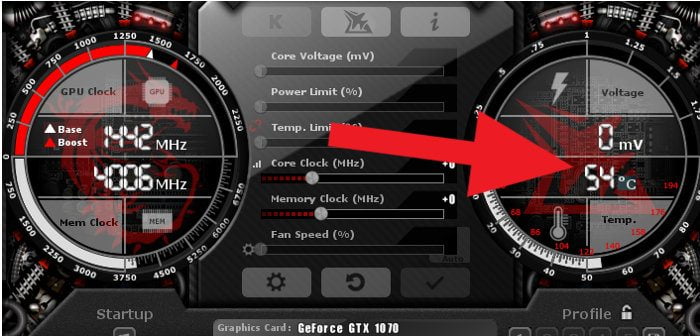
Aumentar reloj de memoria
Esta opción es opcional porque (nuevamente, dependiendo de la GPU aquí) no muchas personas informan ganancias de rendimiento significativas al aumentar el reloj de memoria. Sin embargo, una vez que llegue al buen punto de que el Core Clock de su GPU está activo, puede realizar el mismo proceso para su Memory Clock y aumentar esa frecuencia hasta que comience a ver efectos negativos en el rendimiento.
Si aumenta el Reloj de la memoria pero no ve una mejora en el rendimiento, entonces el ancho de banda de la memoria de la GPU no estará particularmente limitado en primer lugar, por lo que no hay necesidad de overclockear el Reloj de la memoria.
Guarde su archivo de overclocking
Una vez que todo esté en su lugar y esté satisfecho con su configuración de overclocking, es hora de guardarlos como un perfil, para que pueda cargarlos rápidamente cuando comience a jugar.
Para hacer esto, simplemente haga clic en el ícono del disquete en la parte inferior de la pantalla principal de Afterburner, luego seleccione una de las cinco ranuras al lado para guardarlo en ese perfil. La próxima vez que inicie Afterburner, simplemente haga clic en el perfil correspondiente a su número de configuración de overclocking.
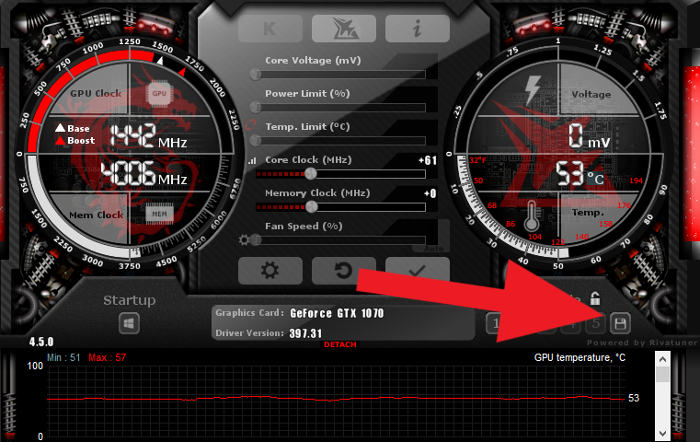
Conclusión
Y aquí lo tienes. No es tan aterrador ahora que sabes cómo hacerlo, ¿verdad? Aún así, no seas complaciente, siempre debes vigilar de cerca esas temperaturas mientras miras o juegas.
Si pierde mucho rendimiento, es posible que su GPU comience a sentirse fatigada a largo plazo, momento en el que probablemente debería reiniciar el Core Clock hasta que se estabilice nuevamente, o simplemente quemarlo y esperar el mejor resultado con un nuevo hardware. reembolso (Y ciertamente no tenemos asesoramiento oficial).







